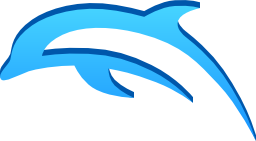
Dolphin — это эмулятор Nintendo GameCube и Wii с открытым исходным кодом и поддержкой Microsoft Windows, Linux, Mac OS X и Android. Dolphin был первым эмулятором, загрузившим игры для GameCube, а затем и для Wii, и сейчас может похвастаться совместимостью с большинством игр для этих игровых систем. Благодаря огромному сообществу разработчиков и пользователей по всему миру, Dolphin продолжает улучшать совместимость, производительность и новые функции и по сей день.
Скачать последнюю версию
Системные требования:
Cписок совместимости:
Список совместимости
Настройка
Настройка эмулятора и плагинов
Графический интерфейс
Рассмотрим основной графический интерфейс эмулятора
- Open — Открыть образ с игрой Wii или GC
- Refresh — Обновление списка игр
- Browse —Импортобразов в эмулятор
- Play — Начать эмуляцию
- Stop — Остановить эмуляцию
- FullScr — Развернуть окно во весь экран
- ScrShot — Сделать снимок экрана, сохраняется в папке User\ScreenShots\
- Config — Настройка опций эмулятора и плагинов
- Graphics — Настройка выбранного графического плагина
- DSP — Настройка выбранного плагина звука
- GCPad — Настройка GameCube контроллера
- Wiimote — Настройка плагина отвечающего за Wii Remote и других контроллеров для Wii
Основная настройка
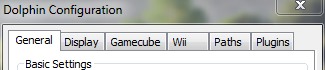
Вкладка Generals
- Enable Dual Core — Существенный прирост скорости эмуляции на двухъядерных процессорах, разделение ЦП и видео потоков и раскладывание их на отдельные ядра, могут возникать ошибки и сбои.
- Enable Idle Skipping — прирост скорости за счет пропуска холостых оборотов
- Enable Cheats — включение читов
- Framelimit — регулировка ограничения скорости игры для NTSC: 60 FPS для PAL: 50 FPS, устанавливая лимит больше скорости игры, необходимо отключить Audio Throttle в настройке плагина звука DSP
- Skip GC BIOS — Пропуск биоса
- Enable OpenCL — Разрешить аппаратное ускорение для декодирования текстур
- CPU Emulator Engine — Рекомендовано использовать JIT Recompiler, в редких случаях нужно использовать JITIL experimental recompiler
- Lock threads to cores -Блокировка потоков к ядрам
- DSPLLE on thread — запуск DSPLLE в собственном потоке, для большинства игр не рекомендуется
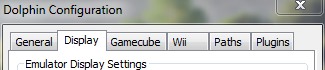
Вкладка Display
- Fullscreen Display Resolution — Выбор разрешения для полноэкранного режима
- Window Size —Размер окна
- Start Renderer in Fullscreen — Начать вывод изображение в полноэкранном режиме
- Hide Mouse Cursor — Скрыть курсор мыши
- Render to Main Window — выводить изображение в основном окне
- Confirm On Stop — Всплывающее окно с подтверждением об остановки эмуляции
- Use Panic Handlers — При включении показывает сообщения о критических ошибках
- Theme — Выбор темы оформления
- Game List Language — выбор языка для отображения в списке игр, не меняет язык в самой игре
- Hotkeys — Горячие клавиши доступные по умолчанию см. в разделе вопросы
Настройки графики
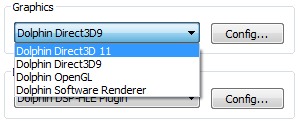
Видео плагины
Direct3D 9 — Плагин для видеокарт с поддержкой
DirectX 9, во многих случаях работает быстрее, если изображение
неправильно отображается стоит попробовать OpenGL. Доступен только для
Windows.
Direct3D 11 — Плагин для видеокарт с поддержкой DirectX 10 и DirectX 11.
Direct3D 12 — Плагин для видеокарт с поддержкй DirectX 12. поддержка появилась в конце 2015 года, должен давать прирост производительности.
OpenGL — Плагин для видеокарт с поддержкой OpenGL 2.x,
поддерживается во всех ОС. В некоторых случаях более правильное
отображение графики.
Software Renderer — Программная обработка графики без использования возможностей видеокарты, очень медленно.
Рассмотрим настройки разных видео плагинов, которые мало чем отличаются друг от друга
- V-sync — вертикальная синхронизация, устраняет разрывы изображения при большой частоте кадров, падение производительности
- Широкоформатный хак (Widescreen hack) — расширяет область видимости 3D графики до 16:9 в GameCube играх, почти всегда вызывает графические баги, также можно использовать AR и Gecko коды для лучшего результата
- Aspect ratio — здесь необходимо выбрать соотношение сторон для вашего экрана
- SSAA mode — позволяет выбрать уровень сглаживания, падение производительности
- EFB scale — способ масштабирования, Auto (fractional), Auto (integral)
- Enable CPU->EFB access — открыть ЦПУ доступ к кешу EFB, который частично отвечает за графику, иногда необходимо включить для правильного отображения графики (напр. Super Mario Galaxy 1,2), потеря производительности
- Кэширование тестур — Если в игре не правильно отображаются текст установите ползунок на Безопасное
- Force bi/trilinear filtering (breaks video in several Wii games) — билинейная/трилинейная фильтрация, сглаживание текстур, в некоторых играх приводит к ошибкам в видео роликах
- Enable 16x anisotropic filtering — включает 16-ти кратную анизотропную фильтрацию, более качественный тип фильтрации, требующий больше ресурсов видеокарты, падение производительности
- Enable hires texture loading — эта опция дает возможность подключать сторонние высоко детализированные текстуры
- EFB scaled copy —
- Disable fog — выключает туман, в некоторых случаях дает прирост производительности
- Enable EFB copy — To RAM (accuracy), To Texture (performance, resolution)
- Enable XFB —
- Enable real XFB —
- Use native mipmaps —
- Overlay FPS counter — включает счетчик FPS (количество кадров в секунду)
- Enable wireframe — графика в виде каркасных моделей
Настройка звука (DSP)
Эмуляция DSP HLE (быстро) — Оставить выбранным
Декодер Dolby Pro Logic II — вывод 5.1 звука
Расширенные настройки
Включить переопределение частоты ЦП — Если игра поддерживает только 25/30 FPS можно увеличить количество кадров в игре или наоборот уменьшить, приводит к неправильной работе игры.
GameCube контроллер (GCPad)
Здесь настраивается и назначаются клавиши контролера предназначенного для GameCube игр.
- Device — Выбор основного устройства ввода для назначения клавиш и настройки
- Rumble — Здесь настраивается вибрация
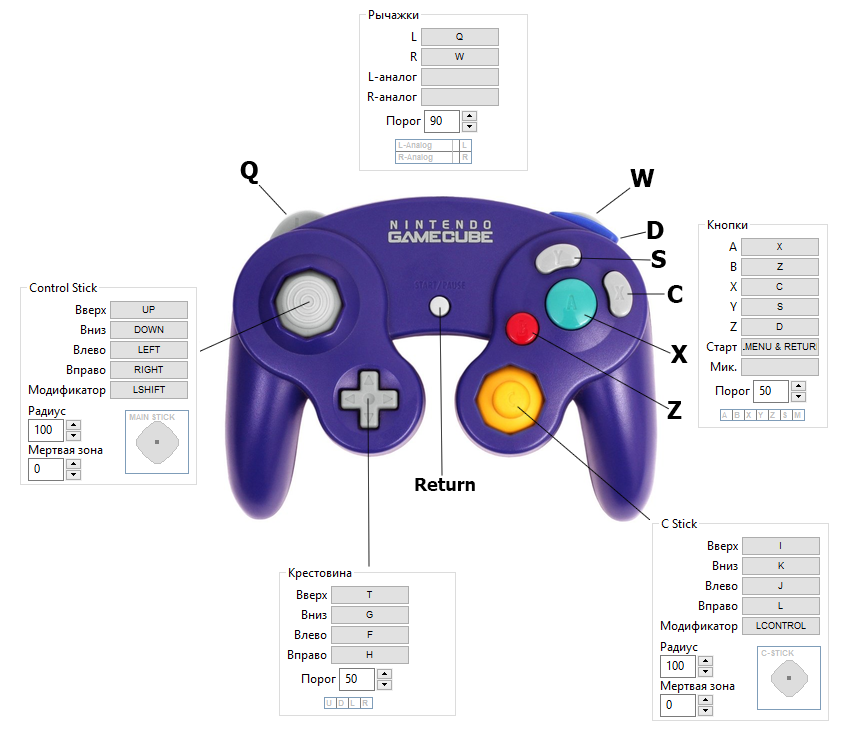
Настройка Wiimote (Управление для Wii)
Возможность подключать как реальный Wii Remote так и эмулировать его управление. Настройка и назначения клавиш аналогична настройке GameCube контролера.
- Extension — Здесь настраиваются клавиши для расширений необходимым для некоторых Wii игр
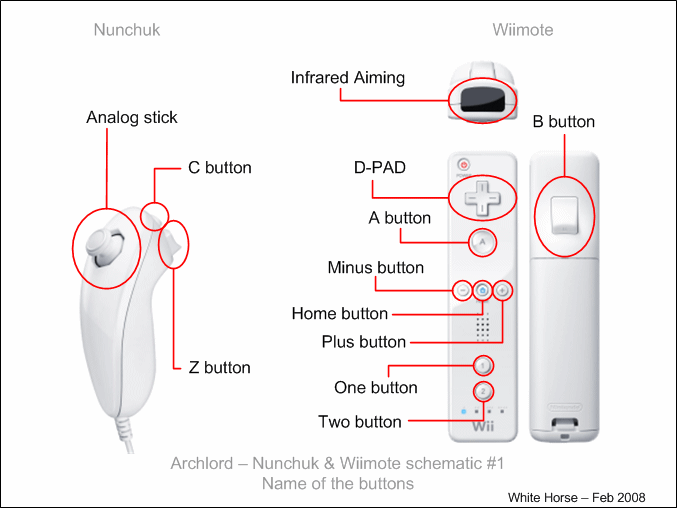
Вопросы
Вопрос: Я скачал эмулятор и теперь не знаю чем его открыть, какой-то странный формат 7z?
Ответ: Это архив с высокой степенью сжатия, скачайте программу 7-Zip.
Вопрос: Что необходимо для начала работы с эмулятором Dolphin?
Ответ:
Требуемые библиотеки
Visual C++ Redistributable for Visual Studio 2015
DirectX (Веб-установщик)
Графические драйвера:
Вопрос: Какие системные требования у эмулятора?
Ответ:
Операционная система: Windows (Vista/7/8.1/10) / Linux / MacOSX Intel / FreeBSD / Android (начиная с 5.0)
Процессор: Любой быстрый CPU с поддержкой SSE2.
Графика: Любая видеокарта с поддержкой Direct3D 9 или OpenGL 2.1
На официальном сайте к покупке рекомендуют процессоры i5-4670K и i5-3570K из-за возможности разгона, и не рекомендуются процессоры AMD. Видеокарты уровня GeForce GTX 460 от NVIDIA и HD5770 от AMD будет достаточно. Встроенной графики от Intel как правило не хватает для 100% скорости в большинстве игр. Оперативной памяти рекомендуется от 2ГБ, больший объем не влияет на скорость эмуляции.
Вопрос: Требования к железу для Wii игр выше чем у GameCube?
Ответ:Нет, требования одинаковые для двух платформ.
Вопрос: В чем различия между x86 и x64 сборками?
Ответ:x64 сборка работает
быстрее примерно на 5%, запуск возможен только на 64-разрядной ОС,
соответственно x86 для 32-разрядной ОС. Не актуально, под Windows есть только X64 сборки
Вопрос: Можно ли уменьшить вес образа игры?
Ответ:Можно. Для этого нужно в главном окне эмулятора кликнуть правой кнопкой по игре и выбрать «Compress iso».
Вопрос: Где хранятся сохранения и прочие пользовательские данные?
Ответ:
В директории эмулятора в папке Sys, либо Documents\Dolphin Emulator
\Config — Настройки плагинов и эмулятора
\Wii\title — Сохранения Wii игр (также можно кликнуть правой кнопкой по игре и выбрать «Open Wii save folder»)
\GC — Карты памяти Gamecube
\Load — Текстуры высокого разрешения
\ScreenShots — Снимки экрана
\StateSaves — Точки сохранения в играх
Вопрос: Где можно посмотреть совместимость с играми?
Вопрос: Какие горячие клавиши доступны по умолчанию?
Ответ:
Переключится в полноэкранный режим — Alt+Enter
Пауза/продолжение эмуляции — F10
Остановка эмуляции — Esc
Сделать скриншот — F9
Подключить Wiimote 1 — Alt+F5
Подключить Wiimote 2 — Alt+F6
Подключить Wiimote 3 — Alt+F7
Подключить Wiimote 4 — Alt+F8
У меня не работает управление хотя все правильно настроено
Сбросьте настройки эмулятора удалив содержимое папки User\Config
Где скачать игры для эмулятора Dolphin?
Скачать GameCube игры (NTSC-U)
Скачал игру в формате WBFS, эмулятор ее не читает, что делать?
Dolphin поддерживает WBFS. Вам нужно переконвертировать образ в iso с помощью Wii Backup Manager
Игра из списка не запускается, вылетает
Экспериментируйте с настройками, ревизиями, проверяйте регион образа.




Pachemu directory ne ustanovica.snovim godam jilaiu shascia